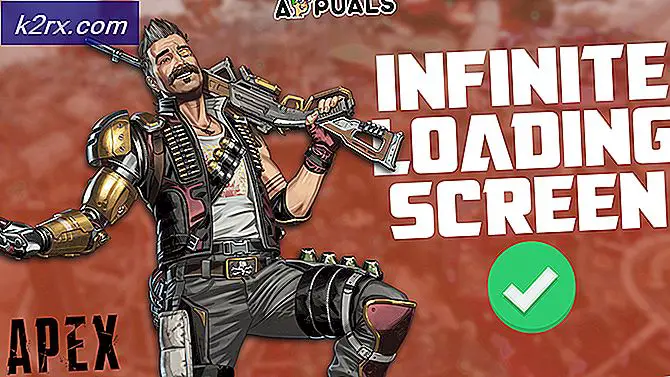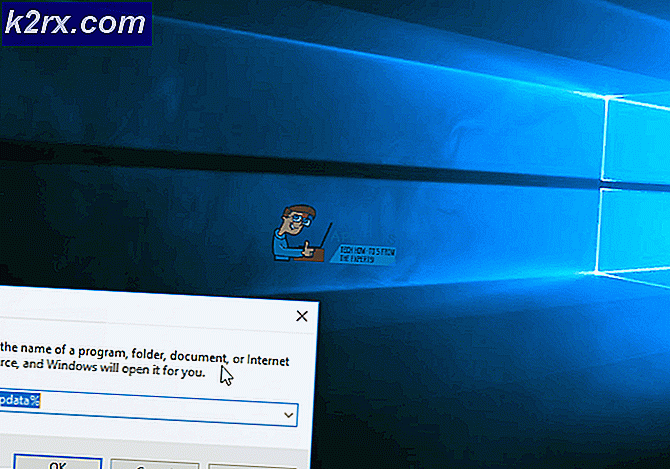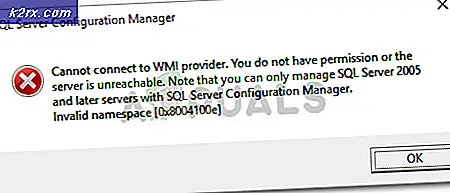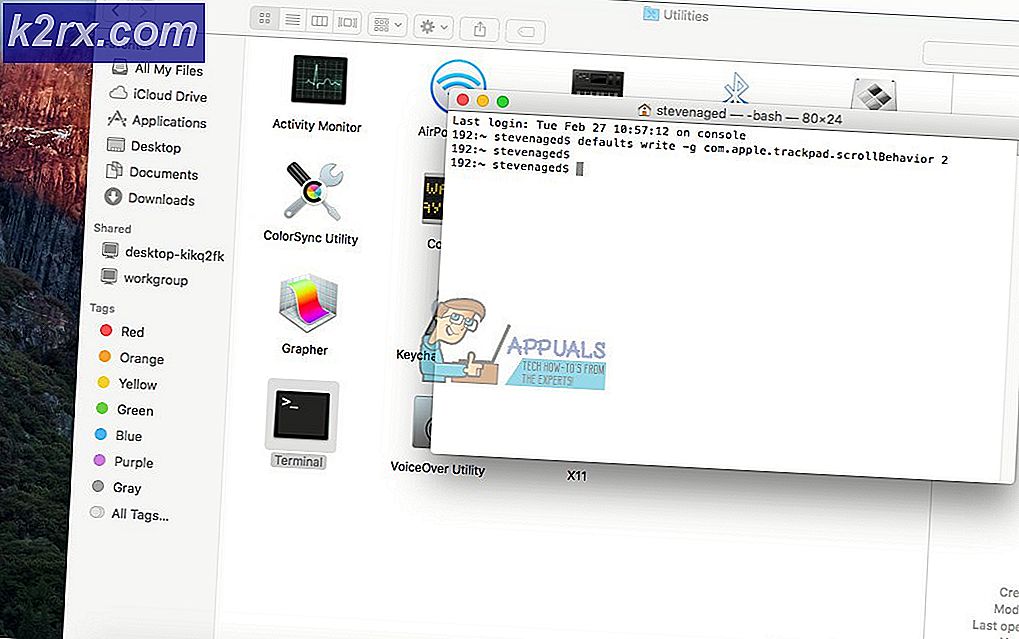Làm thế nào để Jailbreak iDevices trên iOS 9.2 - 9.3.3 mà không cần máy tính
Việc jailbreak thiết bị iOS của bạn sẽ mở ra một thế giới cơ hội hoàn toàn mới cho bạn. Nó mang đến các tính năng và chức năng bổ sung trên iPhone của bạn, những tính năng này không khả dụng trên các thiết bị chưa được giải mã. Nhưng, bên cạnh những lợi thế, jailbreaking có những nhược điểm riêng của nó. Quy trình này sẽ làm mất hiệu lực bảo hành của iPhone và có thể gây ra các vấn đề về hiệu suất và bảo mật cho hệ điều hành iOS của bạn. Tuy nhiên, nhiều iFolks vẫn quyết định bẻ khóa iPhone của họ. Và, nếu bạn muốn đi con đường đó, ở đây bạn có thể tìm ra cách dễ nhất để bẻ khóa iPhone của bạn trên iOS 9.2 - 9.3.3 mà không cần sử dụng máy tính. Ngoài ra, phương pháp bẻ khóa này không yêu cầu thông tin đăng nhập Apple ID của bạn và sẽ không mất nhiều hơn 5 phút thời gian quý báu của bạn. Vì vậy, đủ nói chuyện. Hãy hoàn thành công việc.
Luôn sao lưu trước
Trước khi nhảy vào quá trình bẻ khóa, hãy đảm bảo bạn đã sao lưu iDevice của mình. Và, nếu bạn chưa thực hiện nó, ở đây bạn có thể tìm cách để thực hiện nó mà không cần sử dụng máy tính của bạn Làm thế nào để sao lưu một chiếc iPhone không có Wi-Fi hoặc máy tính.
Thiết bị được hỗ trợ và phiên bản iOS
Hướng dẫn này có thể được sử dụng để jailbreak iDevices chạy iOS 9.2 hoặc iOS 9.3.3. Vì vậy, nếu bạn có phiên bản iOS cũ hơn, bạn cần cập nhật trước. Nghĩ rằng nó không phải là bắt buộc, chúng tôi khuyên bạn nên cài đặt iOS 9.3.3 trên thiết bị của mình. Apple đã sửa nhiều lỗi từ iOS 9.2 sang iOS 9.3.3.
Nếu bạn đang tự hỏi liệu bạn có muốn sử dụng phương pháp jailbreak này trên thiết bị cụ thể của mình hay không, dưới đây là danh sách các iDevices được hỗ trợ: iPhone 6s, iPhone 6s Plus, iPhone 6, iPhone 6s Plus, iPhone 5s, iPhone SE, iPad Pro, iPad Air 2, iPad mini 4, iPad mini 3, iPad mini 2, iPod Touch 6Gen.
Mẹo CHUYÊN NGHIỆP: Nếu vấn đề xảy ra với máy tính của bạn hoặc máy tính xách tay / máy tính xách tay, bạn nên thử sử dụng phần mềm Reimage Plus có thể quét các kho lưu trữ và thay thế các tệp bị hỏng và bị thiếu. Điều này làm việc trong hầu hết các trường hợp, nơi vấn đề được bắt nguồn do một tham nhũng hệ thống. Bạn có thể tải xuống Reimage Plus bằng cách nhấp vào đâyCác bước Jailbreaking
- Khởi chạy Safari trên iDevice của bạn.
- Điều hướng đến iclarified.com/jailbreak/pangu-pp/
- Nhấn vào liên kết Cài đặt ngay ở cuối trang.
- Chạm vào Cài đặt khi thông báo xuất hiện trên màn hình của bạn.
- Bây giờ, ứng dụng PP sẽ bắt đầu tải xuống iDevice của bạn. Quan sát quá trình tải xuống cẩn thận. Ngay lập tức sau khi nó kết thúc, (thay đổi từ Đang tải xuống Cài đặt) hãy vuốt lên Trung tâm điều khiển của bạn và bật Chế độ trên máy bay BẬT . Bước này sẽ cho phép PP cài đặt trên thiết bị của bạn thành công. Sau khi quá trình cài đặt kết thúc, bạn có thể tắt TẮT Chế độ trên máy bay.
- Bây giờ, bạn cần phải tin tưởng hồ sơ nhà phát triển được sử dụng để đăng nhập vào ứng dụng PP. Để cho phép điều đó, chuyển đến Cài đặt, chạm vào Chung, sau đó mở Quản lý thiết bị .
- Chọn Beijing Hong Yuan Online Technology từ Ứng dụng doanh nghiệp
- Chạm vào Tin tưởng Bejing Hong Yuan Công nghệ trực tuyến, sau đó chạm vào Tin tưởng một lần nữa, trên thông điệp bật lên.
- Nhấp vào nút trang chủ để quay lại màn hình chính của bạn và khởi chạy ứng dụng PP .
- Khi thông báo bật lên xuất hiện yêu cầu bạn cho phép thông báo đẩy nhấp vào OK.
- Bỏ hộp PP nằm bên dưới vòng tròn lớn, sau đó chạm vào vòng tròn .
- Nhấn nút Nguồn để khóa màn hình và đợi trong 6 giây .
- Một thông báo đẩy sẽ xuất hiện trên màn hình khóa của bạn cho bạn biết rằng thiết bị của bạn đã được bẻ khóa thành công.
- Mở khóa iDevice của bạn và khởi chạy ứng dụng PP . Bạn sẽ thấy một hình động tải trên vòng tròn. Nó thích nghi với môi trường jailbreak cho Cydia. Khi nó kết thúc, thiết bị của bạn sẽ respring (khởi động lại mềm) với các ứng dụng Cydia trên Springboard.
Lưu ý: Phương pháp bẻ khóa này đã được kết nối. Nó có nghĩa là yêu cầu thực hiện lại quy trình jailbreak sau mỗi lần khởi động lại. Vì vậy, KHÔNG xóa ứng dụng PP khỏi iDevice của bạn. Bạn sẽ cần phải chạy lại và nhấn vào vòng kết nối bất cứ khi nào thiết bị của bạn khởi động lại.
Gói lại
Như bạn biết jailbreaking là một phương pháp có ưu và nhược điểm riêng của nó. Nếu bạn muốn thử các tính năng mà jailbreak cung cấp, chỉ cần làm theo các bước từ phía trên và bạn sẽ không gặp phải bất kỳ sự cố nào khác. Nếu vì bất kỳ lý do gì bạn không hài lòng với các tính năng và chức năng mà jailbreaking cung cấp và bạn muốn quay trở lại và unjailbreak iDevice của bạn, bạn có thể kiểm tra bài viết sau đây Làm thế nào để Unjailbreak iPhone của bạn.
Hãy chia sẻ kinh nghiệm và suy nghĩ của bạn trong phần bình luận bên dưới. Bạn có thích sử dụng iDevices jailbreaken hoặc unjailbreaken không?
Mẹo CHUYÊN NGHIỆP: Nếu vấn đề xảy ra với máy tính của bạn hoặc máy tính xách tay / máy tính xách tay, bạn nên thử sử dụng phần mềm Reimage Plus có thể quét các kho lưu trữ và thay thế các tệp bị hỏng và bị thiếu. Điều này làm việc trong hầu hết các trường hợp, nơi vấn đề được bắt nguồn do một tham nhũng hệ thống. Bạn có thể tải xuống Reimage Plus bằng cách nhấp vào đây